Змест
Падчас працы з Microsoft Excel магчыма, спатрэбіцца абнавіць набор даных, каб не страціць даныя. Часта мы забываемся абнавіць аркушы Excel. Excel мае некаторыя ўбудаваныя функцыі для аўтаматычнага абнаўлення даных. У гэтым артыкуле я пакажу вам, як можна аўтаматычна абнаўляць табліцу Excel.
Спампуйце сшытак для практыкаванняў
Спампуйце гэты сшытак для практыкаванняў, пакуль вы чытаеце гэты артыкул.
Абнавіць Excel Sheet.xlsm
3 простыя метады аўтаматычнага абнаўлення аркуша Excel
У наступным артыкуле я апісаў 3 простыя метады аўтаматычнага абнаўлення аркуша Excel .
1. Прымяніце спалучэнне клавіш для аўтаматычнага абнаўлення аркуша Excel
Адзін з самых простых спосабаў абнавіць ваш аркуш Excel — выкарыстанне спалучэння клавіш.
Выкажам здагадку, што ў нас ёсць набор дадзеных некаторых выпадковых лікаў у кнізе. Цяпер мы збіраемся абнавіць табліцу Excel адным націскам.

Як вы бачыце на наступным скрыншоце, мы ўжылі функцыю RANDBETWEEN каб узяць некалькі выпадковых лікаў.

Крокі:
- На аркушы націсніце F9 .

- Даныя абноўлены аўтаматычна. Ці не так проста?

Больш падрабязна: Як абнавіць зводную табліцу ў Excel (4 эфектыўныя спосабы)
2. Выкарыстоўвайце функцыю ўласцівасцей злучэння, каб рэгулярна абнаўляць табліцу Excel
Часам мы можам узяць некаторыя даныя з аркуша і працаваць з гэтымі данымі ў новым аркушы. Такім чынам, калі мы змяняем даныя на папярэднім аркушы, мы хочам, каб змяненне адбылося і на новым аркушы. Такім чынам, нам не трэба рэдагаваць набор дадзеных некалькі разоў. У нас ёсць рашэнне для гэтага ў гэтым метадзе. Калі злучыць гэтыя працоўныя аркушы разам, калі мы зменім даныя ў працоўным аркушы, змены ў новым аркушы будуць аўтаматычна абноўлены.
Выкажам здагадку, што ў кнізе ёсць набор даных. Цяпер мы адкрыем новую кнігу і звяжам уласцівасці з новай кнігай, каб яна аўтаматычна абнаўлялася са зменамі.
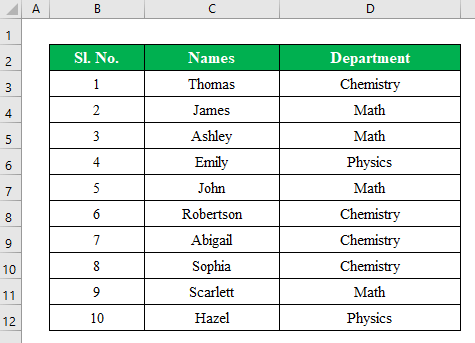
Крок 1:
- Перайдзіце ў сваё акно і націсніце значок « Excel », каб адкрыць новую кнігу.

- У новай кнізе перайдзіце да Даныя > Атрымаць дадзеныя > З файла > З кнігі Excel .

- З'явіцца новае акно з назвай « Імпарт Даныя » .
- У новым акне выберыце папярэднюю кнігу для падлучэння.
- Націсніце Імпартаваць , каб працягнуць.
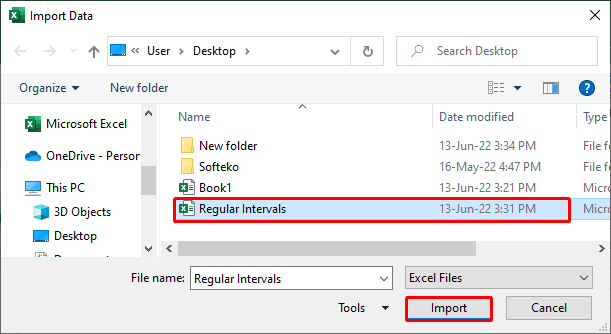
Крок 2:
- Цяпер у акне “ Навігатар ” абярыце кнігу і націсніце “ Загрузіць ”.
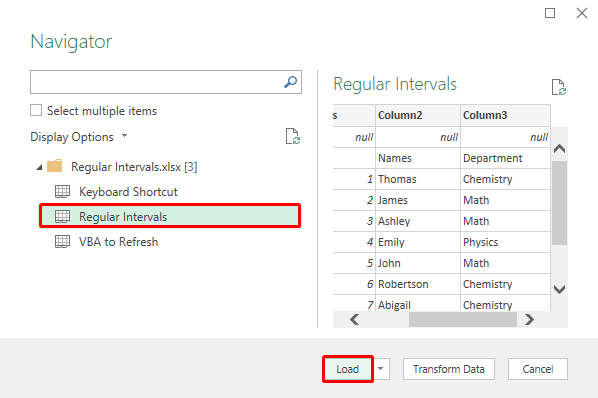
- Як бачыце, у новай кнізе ёсць даныя з папярэдняй кнігі.
- Цяпер перайдзіце да « Даныя » і выберыце « Злучэнне Уласцівасці » з « Абнавіць Усе »варыянт.

- Адзначце “ Абнаўляць кожныя ” і ўвядзіце час унутры “ хвілін ” раздзел.
- Такім чынам будзе абраны прамежак часу.
- Націсніце кнопку ОК , каб працягнуць.

Крок 3:
- Давайце вернемся да нашага папярэдняга набору даных і абярэм некаторыя даныя і націсніце выдаліць .

- Вы заўважыце, што выбраныя даныя выдалены.

- Цяпер адкрыйце новую кнігу і націсніце « Абнавіць Усе ».

- Вы ўбачыце набор даных абноўлены аўтаматычна. Калі мы не націснем « Абнавіць Усе », набор даных аўтаматычна абновіцца праз 1 хвіліну . Калі мы выбіраем 1 хвіліну ў раздзеле часу абнаўлення.

Дадатковая інфармацыя: Як Абнавіць дыяграму ў Excel (2 эфектыўныя спосабы)
Падобныя паказанні
- Як адключыць фонавае абнаўленне ў Excel (2 зручныя метады)
- Як аўтаматычна абнавіць зводную табліцу без VBA ў Excel (3 разумныя метады)
- [Выпраўлена!] Ячэйкі Excel не абнаўляюцца, калі не націснуць двойчы (5 рашэнняў)
- Як аўтаматычна абнаўляць зводную табліцу пры змене зыходных даных
3. Запусціце код VBA, каб аўтаматычна абнавіць табліцу Excel
Выкарыстоўваючы код VBA, мы таксама можам аўтаматычна абнаўляць табліцу Excel. Выканайце мае дзеянні ніжэй-
Крокі:
- Націсніце Alt+F11 , каб адкрыць акно « Прыкладанні Microsoft Visual Basic ».
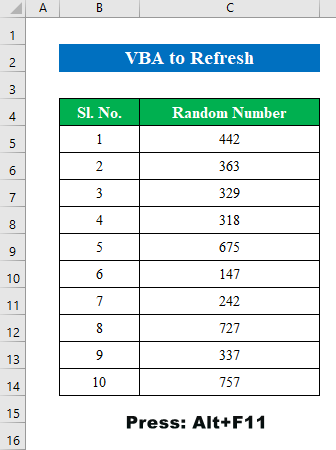
- Перайсці да « Уставіць ” і выберыце “ Модуль ”.

- У раздзеле модуля прымяніце наступны код-
4576
- Націсніце кнопку “ Выканаць ”.

- Такім чынам вы ўбачыце табліца excel будзе абнаўляцца кожныя 5 секунд.
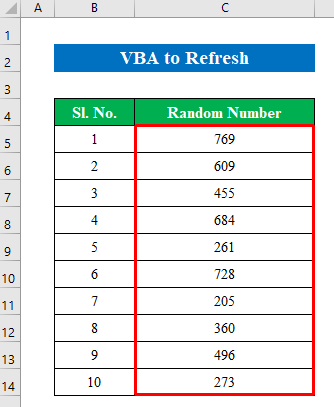
Дадатковая інфармацыя: Як аўтаматычна абнавіць табліцу Excel з дапамогай VBA (4 метады )
Што трэба памятаць
- Падчас абнаўлення даных з іншай кнігі не зачыняйце « Запыты & Падключэнні ». Пры абнаўленні даных могуць узнікнуць праблемы.

Выснова
У гэтым артыкуле я паспрабаваў ахапіць просты крокі для аўтаматычнага абнаўлення ліста Excel у Excel. Азнаёмцеся з вучэбным сшыткам і спампуйце файл, каб займацца самастойна. Спадзяюся, вы знойдзеце гэта карысным. Калі ласка, паведаміце нам у раздзеле каментарыяў пра свой вопыт. Мы, каманда Exceldemy , заўсёды адказваем на вашы запыты. Заставайцеся з намі і працягвайце вучыцца.

